Die Deb Paketdatei ist das offizielle Dateiformat eines installierbaren Softwarepakets in Debian und Debian -basierte Linux-Distributionen. Eine .deb ist die Erweiterung dieser Paketdateien und dpkg (Debian-Paketmanager) ist das Dienstprogramm zum Installieren dieser Pakete.
Ein Deb Paket enthält Dateien, die von der jeweiligen Software und Metadatendateien benötigt werden. Metadatendateien enthalten Informationen wie die Versionsnummer, Abhängigkeiten usw.
In Ubuntu ist die Standardmethode zum Installieren von Paketen nicht die Verwendung von 'dpkg “, aber stattdessen verwendet es den apt-Paketmanager, der das Paket herunterlädt und auch Pakete für alle seine Abhängigkeiten herunterlädt, indirekt „dpkg aufruft ‘ und installiert dann das Paket und alle seine Abhängigkeiten.
Lassen Sie uns sehen, wie wir eine einzelne .deb nehmen können Paket und installieren Sie es ordnungsgemäß in Ubuntu und andere Debian -basierte Linux-Distributionen.
Installieren des .deb-Pakets in Ubuntu
Führen Sie dpkg aus Befehl mit dem '-i' (Installieren) Sie ein Argument, um ein bestimmtes Paket zu installieren.
$ sudo dpkg -i deb_package_filename.deb
Nachdem Sie diesen Befehl ausgeführt haben, kann eines von zwei Dingen passieren:
- Das Paket wird erfolgreich und fehlerfrei installiert. Dies ist der Fall, wenn die Abhängigkeiten für das Paket bereits in Ihrem Ubuntu-System installiert sind.
- Das Paket wird mit einem fehlgeschlagenen Status installiert, da die Abhängigkeiten für das Paket nicht vollständig erfüllt sind. Dies ist das wahrscheinlichere Szenario, da die meisten Pakete von Dingen abhängig sind, die selten für andere Zwecke verwendet werden.
Nehmen wir das Beispiel der .deb Paket für „Cython ‘ (Ein Wrapper für C Programmiersprache in Python). Dieses Paket hängt von zwei Paketen ab:Python und LibC .
$ sudo dpkg -i cython_0.29.2-2_amd64.deb
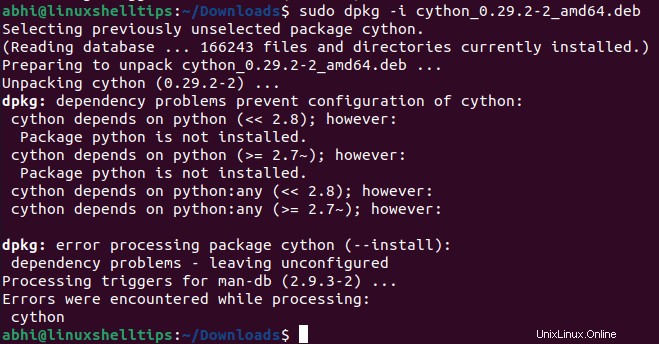
Beachten Sie die Fehlermeldungen. Da steht, dass Cython konnte aufgrund fehlender Abhängigkeit „Python“ nicht konfiguriert werden ‘. Wenn Python bereits installiert waren, gab die Installation keine Fehler aus.
Führen Sie in einem solchen Fall den folgenden apt-Befehl aus, um alle fehlenden Abhängigkeiten für ein Paket zu installieren:
$ sudo apt -f install
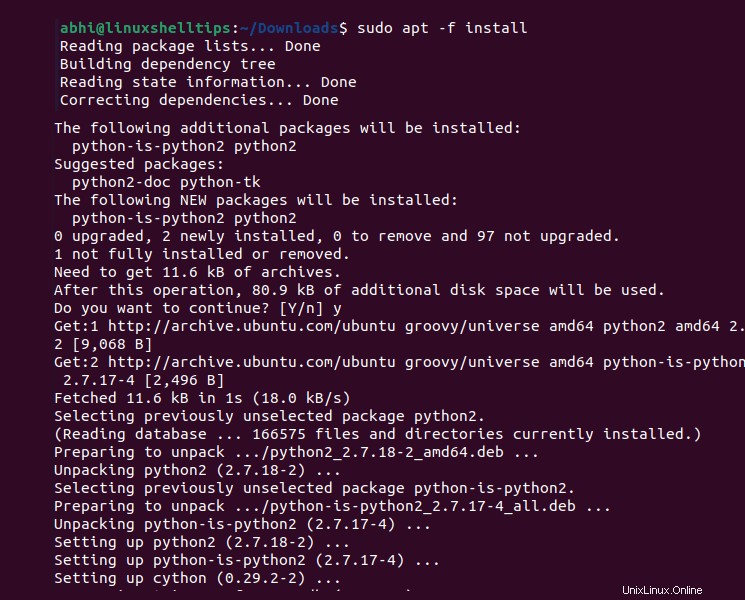
Aus dem Log geht ziemlich klar hervor, dass apt hat die fehlende Abhängigkeit Python identifiziert , installiert und konfiguriert und auch den Konfigurationsschritt für Cython abgeschlossen (letzte Zeile des Protokolls).
Überprüfen Sie, ob das Paket installiert ist, indem Sie es mit '-v' aufrufen oder '--version' Argument (um die Version anzuzeigen).
$ cython --version

Schlussfolgerung
Wir haben den einfachen Befehl 'dpkg -i' kennengelernt um eine .deb zu installieren Paket in Ubuntu , und den Befehl „apt -f install ‘, um unerfüllte Abhängigkeiten automatisch zu installieren.
Erfahren Sie mehr über verschiedene Optionen in ‚dpkg ‘ in seiner Befehlszeilen-Handbuchseite durch Ausführen von:
$ man dpkg
Vielen Dank fürs Lesen und teilen Sie uns Ihre Gedanken in den Kommentaren unten mit!